रेनबो सिक्स सीज के कुछ हालिया अपडेट के बाद, गेम के मंचों पर कई खिलाड़ी प्रदर्शन के मुद्दों की रिपोर्ट कर रहे हैं, जैसे कि फ्रीजिंग, हकलाना और भारी फ्रेम ड्रॉप।

रेनबो सिक्स सीज में हकलाने, जमने और एफपीएस ड्रॉप्स को कैसे ठीक करें
इन प्रदर्शन समस्याओं का सटीक कारण अभी तक निर्धारित नहीं किया गया है, इसलिए ऐसे कई कारक हो सकते हैं जो इन हकलाने और जमने का कारण बन रहे हैं। नीचे, हमने रेनबो सिक्स घेराबंदी में प्रदर्शन के मुद्दों के सभी संभावित कारणों की एक सूची तैयार की है।
- सिस्टम अनुशंसित आवश्यकताओं को पूरा नहीं करता है: रेनबो सिक्स सीज को एक ठोस फ्रैमरेट पर चलाने के लिए, इसके लिए एक मजबूत प्रणाली की आवश्यकता होती है। यदि आपका पीसी गेम की अनुशंसित सिस्टम आवश्यकताओं को पूरा नहीं करता है, तो आपको स्थिर फ्रैमरेट प्राप्त करने के लिए बहुत सारे ट्वीकिंग करने की आवश्यकता होगी।
- उच्च इन-गेम सेटिंग्स : यदि आपकी इन-गेम सेटिंग्स आपके पीसी के स्पेक्स के सापेक्ष बहुत अधिक सेट की गई हैं, तो आपके सिस्टम को गेम चलाने में कठिनाई होगी, जिससे प्रदर्शन संबंधी समस्याएं हो सकती हैं।
- गुम या दूषित खेल फ़ाइलें: हाल के रेनबॉक्स सिक्स सीज अपडेट को डाउनलोड करते समय, हो सकता है कि इसकी कुछ गेम फाइलें गलत तरीके से डाउनलोड की गई हों, यही वजह है कि आप हकलाने और एफपीएस ड्रॉप्स का अनुभव कर रहे हैं।
- पूर्णस्क्रीन अनुकूलन: विंडोज की फुलस्क्रीन ऑप्टिमाइज़ेशन सुविधा को खेलों में प्रदर्शन के मुद्दों और ग्राफिकल त्रुटियों के कारण जाना जाता है। इसमें फ़्रेम ड्रॉप, हकलाना, फ़्रीज़ और स्क्रीन-फाड़ शामिल हो सकते हैं।
- बहुत अधिक पृष्ठभूमि प्रक्रियाएं: यदि आपके पास इंद्रधनुष छह घेराबंदी खेलते समय पृष्ठभूमि में बहुत अधिक गैर-आवश्यक प्रक्रियाएं चल रही हैं, तो वे अनावश्यक रूप से बहुत सारे संसाधनों का उपयोग करके खेल के प्रदर्शन में बाधा डाल सकते हैं।
- पुरानी विंडोज: यदि आप विंडोज को बार-बार अपडेट करने की अनुमति नहीं देते हैं, तो हो सकता है कि आपका विंडोज का पुराना संस्करण रेनबो सिक्स सीज खराब प्रदर्शन कर रहा हो।
- ऐप ओवरले हस्तक्षेप: यदि आपने डिस्कॉर्ड, एमएसआई आफ्टरबर्नर, राडेन ओवरले, और एनवीआईडीआईए जेफफोर्स एक्सपीरियंस जैसे विभिन्न कार्यक्रमों के ओवरले को सक्षम किया है, तो वे रेनबो सिक्स घेराबंदी के साथ संघर्ष कर सकते हैं, इसे सुचारू रूप से चलाने में सक्षम होने से रोक सकते हैं।
- एंटीवायरस/फ़ायरवॉल विरोध: विंडोज फ़ायरवॉल या आपका एंटीवायरस प्रोग्राम रेनबो सिक्स घेराबंदी में हस्तक्षेप कर सकता है, जिसके परिणामस्वरूप प्रदर्शन में कमी आ सकती है।
- बग्ड शेडर कैश: आपके GPU द्वारा संग्रहीत Shader Cache खराब हो सकता है, जिससे आपका GPU रेनबो सिक्स सीज खेलते समय खराब प्रदर्शन कर सकता है।
- पुराने GPU ड्राइवर: यदि आप पुराने GPU ड्राइवरों का उपयोग कर रहे हैं, तो यह रेनबो सिक्स घेराबंदी में आपके द्वारा अनुभव की जा रही प्रदर्शन समस्याओं का मूल कारण हो सकता है।
- परिधीय फर्मवेयर हस्तक्षेप: आपके एक या अधिक बाह्य उपकरणों का फर्मवेयर रेनबो सिक्स सीज के साथ विरोध कर सकता है, जो इसे आपके सिस्टम पर सुचारू रूप से चलने में सक्षम होने से रोकता है।
इंद्रधनुष छह घेराबंदी की अनुशंसित आवश्यकताओं की जाँच करें
रेनबो सिक्स सीज एक बहुत ही ग्राफिक रूप से गहन गेम है जो बहुत सारे सीपीयू और जीपीयू पावर का उपयोग करता है। यदि आप चाहते हैं कि गेम सुचारू रूप से चले, तो आपके पीसी के विनिर्देशों को गेम की अनुशंसित सिस्टम आवश्यकताओं के साथ तुलनीय होना चाहिए।
हमने नीचे गेम के लिए अनुशंसित सिस्टम आवश्यकताएँ सूचीबद्ध की हैं। देखें कि क्या आपके पीसी के विनिर्देश समान हैं या नीचे दिखाए गए समान हैं।
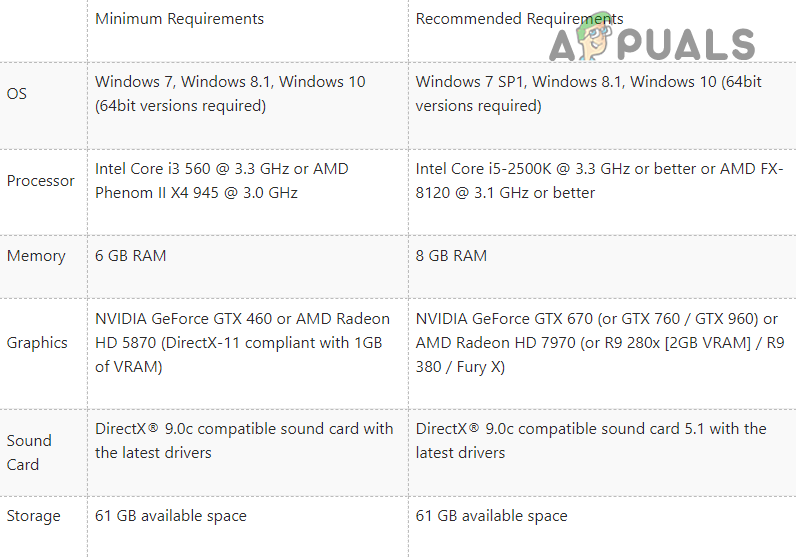
इंद्रधनुष छह घेराबंदी पीसी आवश्यकताएँ
लेकिन भले ही आपके पीसी के विनिर्देश इन अनुशंसित आवश्यकताओं से तुलनीय नहीं हैं, फिर भी आप नीचे सूचीबद्ध समाधानों का पालन करके गेम के प्रदर्शन में सुधार कर सकते हैं और स्टटर/फ्रीज/क्रैश को ठीक कर सकते हैं।
1. इन-गेम सेटिंग्स को ट्वीक करें
रेनबो सिक्स सीज के प्रदर्शन को बेहतर बनाने और स्टटर, फ्रीज या क्रैश को ठीक करने का प्रयास करते समय आपको सबसे पहले इन-गेम सेटिंग्स को ट्वीक करना चाहिए। यदि आपकी सेटिंग्स बहुत अधिक (आपके पीसी के चश्मे के सापेक्ष) सेट की गई हैं, तो गेम को महत्वपूर्ण प्रदर्शन समस्याओं का सामना करना पड़ेगा।
इसलिए अपनी सेटिंग्स में बदलाव करने के लिए, गेम लॉन्च करें और होम स्क्रीन के ऊपरी दाएं कोने में सेटिंग आइकन पर क्लिक करें। सेटिंग्स मेनू में, पहले डिस्प्ले सेटिंग्स पर जाएँ और निम्नलिखित सेटिंग्स को ट्वीक करें:
- प्रदर्शन प्रणाली : पूर्ण स्क्रीन
- वीएसआईएनसी: बंद
- एफपीएस सीमा: पर
यदि तुम्हारा प्रदर्शन प्रणाली विंडोड या बॉर्डरलेस पर सेट है, रेनबो सिक्स सीज आपके पीसी के हार्डवेयर की पूरी शक्ति का उपयोग करने में सक्षम नहीं होगा। इसलिए यह सुनिश्चित करने के लिए कि गेम संभवतः सभी संसाधनों का उपयोग करता है, डिस्प्ले मोड को पूर्ण स्क्रीन पर सेट करें।
बनाम सिंक सेटिंग गेम के फ्रैमरेट (FPS) से आपके द्वारा उपयोग किए जा रहे मॉनिटर की ताज़ा दर से मेल खाती है। यह सेटिंग गेम में इनपुट देरी के कारण बदनाम है, इसलिए इसे हमेशा बंद कर देना चाहिए - खासकर यदि आप रेनबो सिक्स सीज जैसे प्रतिस्पर्धी गेम खेल रहे हैं।
प्रदर्शन सेटिंग्स बदलने के बाद, पर जाएँ ग्राफिक्स सेटिंग्स मेनू। आपको इन सेटिंग्स को अपने हार्डवेयर की क्षमताओं के अनुसार बदलना चाहिए। यदि आपके पास मध्यम से निम्न-श्रेणी का पीसी है, तो आपको ग्राफ़िक्स सेटिंग्स को इससे अधिक सेट नहीं करना चाहिए मध्यम।
माध्यम प्रदर्शन और दृश्यों के बीच एक अच्छा संतुलन प्रदान करता है। लेकिन अगर आप केवल प्रदर्शन की परवाह करते हैं, तो आप इन सेटिंग्स को इस पर सेट कर सकते हैं कम। खेल की ग्राफिकल गुणवत्ता प्रभावित होगी, लेकिन आप प्रदर्शन में उल्लेखनीय वृद्धि हासिल करेंगे।
ग्राफ़िक्स सेटिंग बदलने के बाद, आपको एक अंतिम सेटिंग में बदलाव करने के लिए प्रदर्शन सेटिंग मेनू पर वापस लौटना चाहिए: एफपीएस सीमा।
आप सोच सकते हैं कि अपने एफपीएस को अनकैप्ड छोड़ना एक अच्छा विचार है, क्योंकि उच्च एफपीएस बेहतर प्रदर्शन के बराबर है, लेकिन ऐसा नहीं है। पूरी तरह से सच। यदि आप रेनबो सिक्स सीज में हकलाना और फ्रेम ड्रॉप का अनुभव कर रहे हैं, तो आपको अपने एफपीएस पर एक सीमा लगाने का प्रयास करना चाहिए।
इसका कारण यह है कि जब आप अपने एफपीएस को बिना ढके छोड़ देते हैं, तो यह बहुत अधिक संख्या तक पहुंच सकता है, फिर कम संख्या में गिर सकता है। इसका परिणाम बहुत ही ध्यान देने योग्य माइक्रोस्टटर्स में होता है। तो इस समस्या का एक सरल समाधान रेनबो सिक्स सीज के एफपीएस को सीमित करना है ताकि फ्रैमरेट बहुत अधिक न बढ़े। यह इन फ्रेम ड्रॉप्स के प्रभाव को कम करेगा।
अब, असली सवाल यह है कि आपको अपने FPS को किस नंबर तक सीमित रखना चाहिए। इसका पता लगाने के लिए आपको रेनबो सिक्स सीज के बिल्ट-इन बेंचमार्क को चलाना होगा। बेंचमार्क चलाने के लिए, पर क्लिक करें बेंचमार्क ग्राफिक्स सेटिंग्स मेनू के निचले भाग में विकल्प।
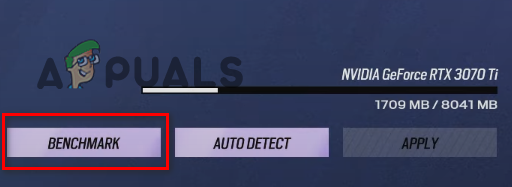
रेनबो सिक्स सीज बेंचमार्क टेस्ट चल रहा है
बेंचमार्क फीचर क्विक परफॉर्मेंस टेस्ट करेगा। परीक्षण का अंत आपको आपका अधिकतम, न्यूनतम और औसत FPS दिखाएगा। बेंचमार्क द्वारा दिखाए गए औसत एफपीएस को नोट करें और फिर अपने एफपीएस को सीमित करें तीन बार यह नंबर। उदाहरण के लिए, यदि बेंचमार्क दर्शाता है कि आपका औसत FPS है 60, आपको अपने FPS को सीमित करना चाहिए 180 (60 x 3 = 180)।
हम ऐसा कर रहे हैं इसका कारण यह है कि एफपीएस पर एक सीमा लगाने से फ्रेमटाइम पर सीधा प्रभाव पड़ता है। और आपका फ्रेमटाइम जितना ऊंचा होगा, गेम खेलते समय आप उतना ही अधिक इनपुट लैग महसूस करेंगे। रेनबो सिक्स सीज जैसे प्रतिस्पर्धी शूटर गेम में, इनपुट देरी का अनुभव करना गेम के अनुभव को बर्बाद कर सकता है।
इसलिए यह सुनिश्चित करने के लिए कि आपका फ्रेमटाइम बहुत अधिक न बढ़े, आपकी FPS सीमा आपके औसत FPS के 3 गुना से कम नहीं होनी चाहिए। लेकिन अगर आप अभी भी इस FPS सीमा पर ध्यान देने योग्य हकलाने का अनुभव कर रहे हैं, तो आप औसत FPS की सीमा को 2x तक कम करने का प्रयास कर सकते हैं। ऐसा करने से आपके फ्रेम-टाइम्स तो बढ़ेंगे लेकिन आपके हकलाने/फ्रेम ड्रॉप्स की समस्या भी हल हो सकती है।
इन सेटिंग्स को बदलने के बाद, एक गेम में जाएं और देखें कि प्रदर्शन में कितना सुधार हुआ है। यदि आप अभी भी हकलाना, फ़्रीज़ या FPS ड्रॉप्स का अनुभव कर रहे हैं, तो हमारे द्वारा नीचे सूचीबद्ध समाधानों के साथ जारी रखें।
2. इंद्रधनुष छह घेराबंदी की गेम फाइलों की अखंडता की पुष्टि करें
रेनबो सिक्स सीज के नवीनतम अपडेट को डाउनलोड करते समय, यदि आपके इंटरनेट कनेक्शन में कुछ अशांति का अनुभव होता है, तो यह गेम फ़ाइलों को अनुचित तरीके से डाउनलोड कर सकता है। जब ऐसा होता है, तो इसका परिणाम गुम और/या दूषित गेम फ़ाइलों में होता है।
ये गुम/दूषित गेम फ़ाइलें गेम के प्रदर्शन को गंभीर रूप से प्रभावित कर सकती हैं, जिससे अंतराल, हकलाना और यहां तक कि क्रैश भी हो सकता है।
इसलिए यह सुनिश्चित करने के लिए कि आपके रेनबो सिक्स सीज फोल्डर में कोई गुम/दूषित फाइल नहीं है, आपको अवश्य खेल फ़ाइलों की अखंडता को सत्यापित करें इसके लांचर के माध्यम से।
यदि आप रेनबो सिक्स सीज थ्रू खेल रहे हैं भाप, इसकी फाइलों की अखंडता को सत्यापित करने के लिए नीचे सूचीबद्ध चरणों का पालन करें:
- अपनी स्टीम लाइब्रेरी खोलें।
- रेनबो सिक्स सीज पर राइट-क्लिक करें और चुनें 'गुण'।
- पर क्लिक करें स्थानीय फ़ाइलें गुण विंडो में टैब।
- चुनना ' गेम फ़ाइलों की सत्यनिष्ठा सत्यापित करें… '
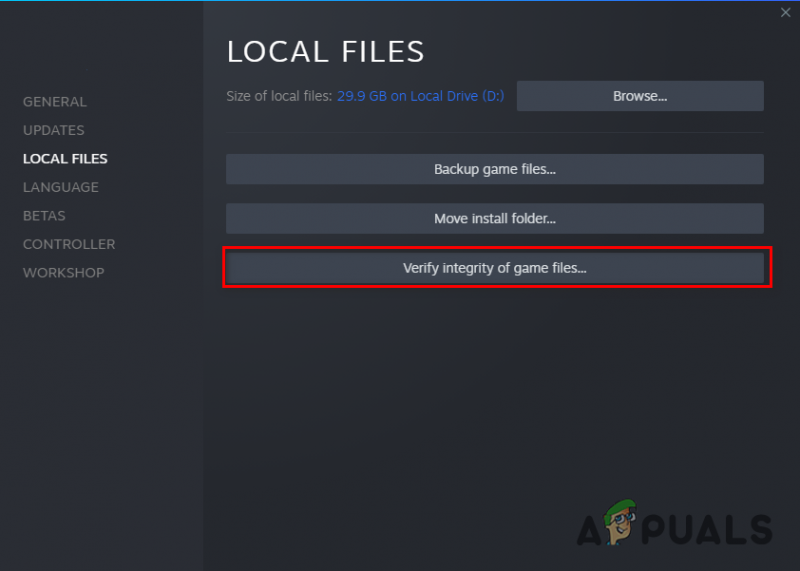
स्टीम के माध्यम से गेम फ़ाइलों की सत्यनिष्ठा सत्यापित करना
रेनबो सिक्स सीज की गेम फाइलों के लिए स्टीम अब एक त्वरित सत्यापन प्रक्रिया शुरू करेगा। यदि उसे कोई गुम या दूषित फ़ाइलें मिलती हैं, तो यह उन्हें बदल देगा।
यदि आप रेनबो सिक्स सीज थ्रू खेल रहे हैं यूबीसॉफ्ट कनेक्ट, इसकी फाइलों की अखंडता को सत्यापित करने के लिए नीचे सूचीबद्ध चरणों का पालन करें:
- यूबीसॉफ्ट कनेक्ट लॉन्च करें।
- पर क्लिक करें 'खेल' विंडो के शीर्ष पर टैब।
- इंद्रधनुष छह घेराबंदी का पता लगाएँ और उसके नाम के नीचे छोटे तीर पर क्लिक करें।
- चुनना ' खेल विवरण देखें '
- पर क्लिक करें गुण स्क्रीन के बाईं ओर।
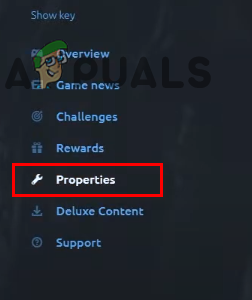
ओपनिंग गेम गुण
- पर क्लिक करें फ़ाइलें सत्यापित करें .
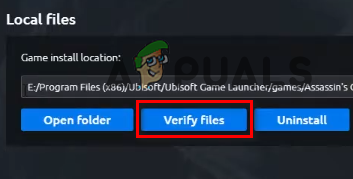
Ubisoft Connect के माध्यम से फ़ाइलों की सत्यनिष्ठा का सत्यापन
एक बार जब आप वेरिफाई फाइल्स विकल्प पर क्लिक करते हैं, तो यूबीसॉफ्ट कनेक्ट रेनबो सिक्स सीज की गेम फाइलों की पुष्टि करना शुरू कर देगा। कुछ मिनटों के बाद, सत्यापन प्रक्रिया पूरी हो जाएगी, और यूबीसॉफ्ट कनेक्ट दूषित फाइलों की मरम्मत करेगा और लापता फाइलों को बदल देगा।
फ़ाइल सत्यापन प्रक्रिया को पूरा करने के बाद, इंद्रधनुष छह घेराबंदी शुरू करें और देखें कि क्या हकलाना / ठंड रुक गई है।
3. पूर्णस्क्रीन अनुकूलन अक्षम करें
विंडोज 10 में फुलस्क्रीन ऑप्टिमाइजेशन नामक एक फीचर है, जो है कल्पित वीडियो गेम में प्रदर्शन में सुधार करने के लिए। जब किसी गेम के लिए फ़ुलस्क्रीन ऑप्टिमाइज़ेशन सुविधा सक्षम होती है, तो यह गेम को फ़ुलस्क्रीन और विंडो मोड के हाइब्रिड में चलाती है।
यह हाइब्रिड डिस्प्ले मोड प्रदर्शन को बेहतर बनाने और उपयोगकर्ताओं को प्रोग्राम को जल्दी से कम/अधिकतम करने की अनुमति देने के लिए डिज़ाइन किया गया था। हालाँकि, फ़ुलस्क्रीन ऑप्टिमाइज़ेशन सुविधा इसके ठीक विपरीत काम करती है।
यदि आपके पास यह सुविधा सक्षम है, तो यह संभवतः खेल के प्रदर्शन में बाधा उत्पन्न कर रहा है। इसके परिणामस्वरूप स्क्रीन-फाड़ने जैसी ग्राफिकल त्रुटियां भी हो सकती हैं।
इसलिए, आपको यह सुनिश्चित करना चाहिए कि आपके सभी खेलों के लिए फ़ुलस्क्रीन ऑप्टिमाइज़ेशन अक्षम है। रेनबो सिक्स सीज के लिए फुलस्क्रीन ऑप्टिमाइज़ेशन को अक्षम करने के लिए, इन चरणों का पालन करें:
- अपने डेस्कटॉप पर जाएं और रेनबो सिक्स सीज पर राइट-क्लिक करें।
- चुनना गुण।
- पर नेविगेट करें संगतता टैब।
- के आगे एक चेकमार्क लगाएं 'पूर्णस्क्रीन अनुकूलन अक्षम करें '
और जब आप गुण मेनू में हों, तो सुनिश्चित करें कि इसके आगे एक चेकमार्क भी है 'व्यवस्थापक के रूप में चलाओ'। यह सुनिश्चित करेगा कि आप रेनबो सिक्स सीज को पूर्ण पढ़ने और लिखने के विशेषाधिकार दे रहे हैं। यह खेल के प्रदर्शन को बढ़ावा देने का एक और त्वरित तरीका है।
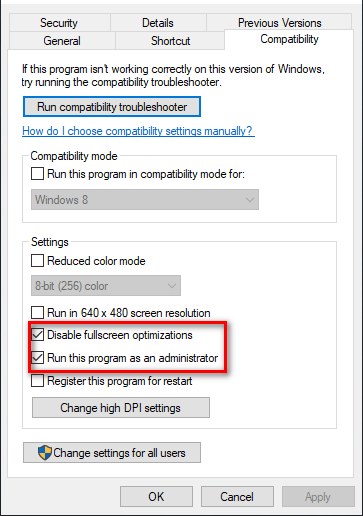
फ़ुलस्क्रीन ऑप्टिमाइज़ेशन को अक्षम करना और रेनबो सिक्स घेराबंदी को व्यवस्थापक के रूप में चलाना
रन एज़ एडमिनिस्ट्रेटर और डिसेबल फुलस्क्रीन ऑप्टिमाइज़ेशन के आगे चेकमार्क लगाने के बाद अप्लाई पर क्लिक करें।
यदि आपने फ़ुलस्क्रीन ऑप्टिमाइज़ेशन सुविधा को सक्षम किया था, तो आप एक महत्वपूर्ण प्रदर्शन सुधार और इसे अक्षम करने के बाद ग्राफिकल त्रुटियों में कमी देखेंगे।
4. गैर-आवश्यक पृष्ठभूमि प्रक्रियाओं को बंद करें
आपके सिस्टम पर रेनबो सिक्स सीज के प्रदर्शन को बेहतर बनाने का एक त्वरित तरीका यह सुनिश्चित करना है कि जब आप गेम खेल रहे हों तो कोई गैर-आवश्यक पृष्ठभूमि प्रक्रिया नहीं चल रही है।
ये पृष्ठभूमि प्रक्रियाएं आमतौर पर कई संसाधनों का व्यक्तिगत रूप से उपयोग नहीं करती हैं, लेकिन यदि आपके पास एक साथ कई चल रहे हैं, तो वे आपके पीसी की प्रसंस्करण शक्ति का एक बड़ा हिस्सा ले सकते हैं। यदि आप चाहते हैं कि रेनबो सिक्स सीज आपके सिस्टम पर सुचारू रूप से चले, तो आपको यह सुनिश्चित करना होगा कि कोई भी गैर-आवश्यक कार्यक्रम संसाधनों को दूर न ले जाए।
यह जांचने के लिए कि आप पृष्ठभूमि में कौन से प्रोग्राम चला रहे हैं, विंडोज की + एक्स दबाकर टास्क मैनेजर खोलें। टास्क मैनेजर आपको प्रोसेस टैब में वर्तमान में चल रही सभी प्रक्रियाओं को दिखाएगा। यह आपको प्रत्येक प्रक्रिया का सटीक CPU, मेमोरी, डिस्क और नेटवर्क उपयोग भी दिखाएगा।
सूची में स्क्रॉल करें और देखें कि कौन सी प्रक्रियाएं गैर-आवश्यक हैं। जब आपको कोई गैर-आवश्यक प्रक्रिया मिल जाए, तो उस पर क्लिक करें और चुनें 'कार्य का अंत करें' विंडो के नीचे इसे बंद करने के लिए। इस तरह, आप रेनबो सिक्स घेराबंदी के लिए अधिक संसाधनों को मुक्त करने में सक्षम होंगे।

अनावश्यक पृष्ठभूमि प्रक्रियाओं को बंद करना
रेनबो सिक्स सीज को अभी लॉन्च करें और एक गेम में जाएं। आपको तुरंत प्रदर्शन में सुधार महसूस करना चाहिए।
5. कुछ डिस्क स्थान खाली करें
फ़ाइल एक्सप्लोरर खोलें और देखें कि डिस्क में कितनी खाली जगह बची है जहाँ आपने रेनबो सिक्स सीज स्थापित किया है। यदि खाली स्थान की मात्रा कुल डिस्क स्थान के 25% से कम है, तो यह एक कारण हो सकता है कि आप रेनबो सिक्स घेराबंदी में प्रदर्शन समस्याओं का सामना कर रहे हैं।
इंद्रधनुष छह घेराबंदी जैसा खेल खेलते समय, इसे बनाना होगा अस्थायी फ़ाइलें इसकी सहेजी गई डिस्क के भीतर। यदि डिस्क पर कोई स्थान उपलब्ध नहीं है, तो गेम इन फ़ाइलों को बनाने में सक्षम नहीं होगा - जिसके परिणामस्वरूप त्रुटियां और प्रदर्शन समस्याएं होती हैं।
आपका पीसी डिस्क में खाली जगह का भी उपयोग करता है जैसे अप्रत्यक्ष स्मृति, जो अतिरिक्त RAM के रूप में कार्य करता है। इसलिए डिस्क में कम जगह है वर्चुअल मेमोरी की अक्षम मात्रा में भी परिणाम होता है। और जब आपके पीसी में ज्यादा वर्चुअल मेमोरी उपलब्ध नहीं होती है, तो रेनबो सिक्स सीज जैसे खेलों का प्रदर्शन प्रभावित होता है।
अपनी डिस्क पर कुछ जगह खाली करने के लिए, आप विंडोज़ की मूल डिस्क क्लीनअप सुविधा का उपयोग कर सकते हैं। डिस्क क्लीनअप करने के लिए, इन चरणों का पालन करें:
- खुला हुआ फाइल ढूँढने वाला।
- पर क्लिक करें इस पीसी.
- उस ड्राइव पर राइट-क्लिक करें जहां रेनबो सिक्स सीज स्थापित है और चुनें गुण।
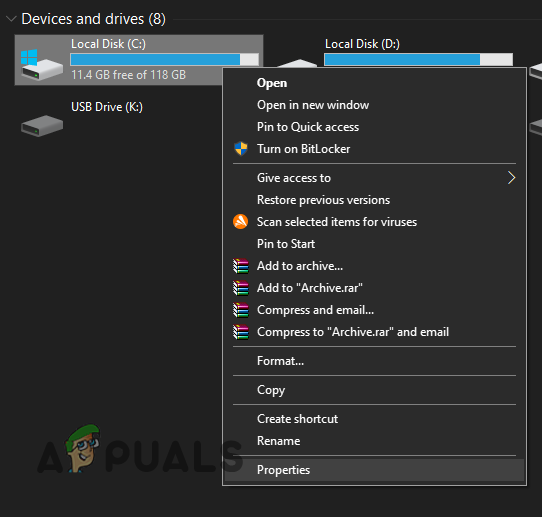
डिस्क गुण खोलना
- पर क्लिक करें डिस्क की सफाई।
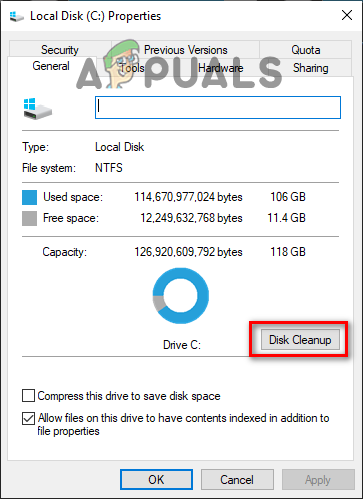
डिस्क क्लीनअप करना
डिस्क क्लीनअप समाप्त होने के बाद, यह आपको आपकी डिस्क पर पाई जाने वाली सभी जंक फ़ाइलें दिखाएगा। जंक फाइल्स को डिलीट करने के लिए उनके आगे सही का निशान लगाएं और OK पर क्लिक करें।
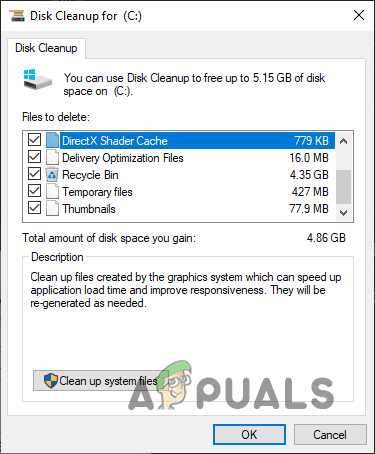
सफाई डिस्क
लेकिन ध्यान दें कि डिस्क क्लीनअप अक्सर आपके डाउनलोड फ़ोल्डर को जंक के रूप में दिखाता है, इसलिए सुनिश्चित करें कि सिस्टम फ़ाइलों को साफ करने से पहले इसके आगे कोई चेकमार्क नहीं है। केवल जंक फाइल्स और फोल्डर को डिलीट करें।
6. फ़ायरवॉल अपवाद बनाएँ और एंटीवायरस अक्षम करें
विंडोज फ़ायरवॉल में वीडियो गेम में हस्तक्षेप करने की प्रवृत्ति होती है, जिससे उन्हें उन सभी कार्यों को करने में सक्षम होने से रोका जा सकता है जिनकी उन्हें आवश्यकता होती है। यदि ऐसा होता है, तो यह खेल के प्रदर्शन को गंभीर रूप से प्रभावित कर सकता है, जिससे हकलाना और रुक जाना।
इसलिए यह सुनिश्चित करने के लिए कि विंडोज फ़ायरवॉल रेनबो सिक्स सीज की किसी भी गेम फाइल को ब्लॉक नहीं कर रहा है, आपको विंडोज फ़ायरवॉल सेटिंग्स में रेनबो सिक्स सीज और स्टीम / यूबीसॉफ्ट कनेक्ट के लिए एक अपवाद बनाना होगा। आप नीचे सूचीबद्ध चरणों का पालन करके ऐसा कर सकते हैं:
- विंडोज की दबाएं, टाइप करें सुरक्षा सर्च बार में और एंटर करें।
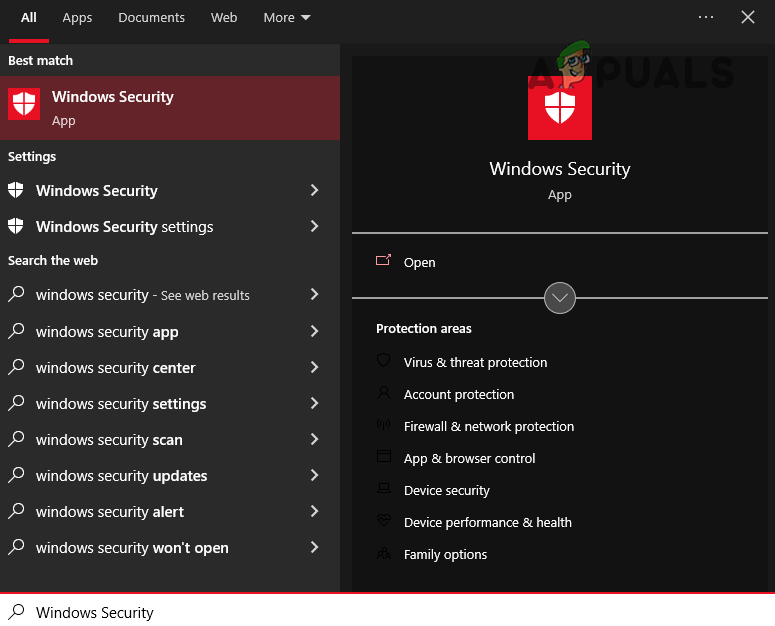
विंडोज़ सुरक्षा खोलना
- पर क्लिक करें फ़ायरवॉल और नेटवर्क सुरक्षा विंडोज सुरक्षा मेनू में।
- को चुनिए ' फ़ायरवॉल के माध्यम से किसी ऐप को अनुमति दें ' विकल्प।
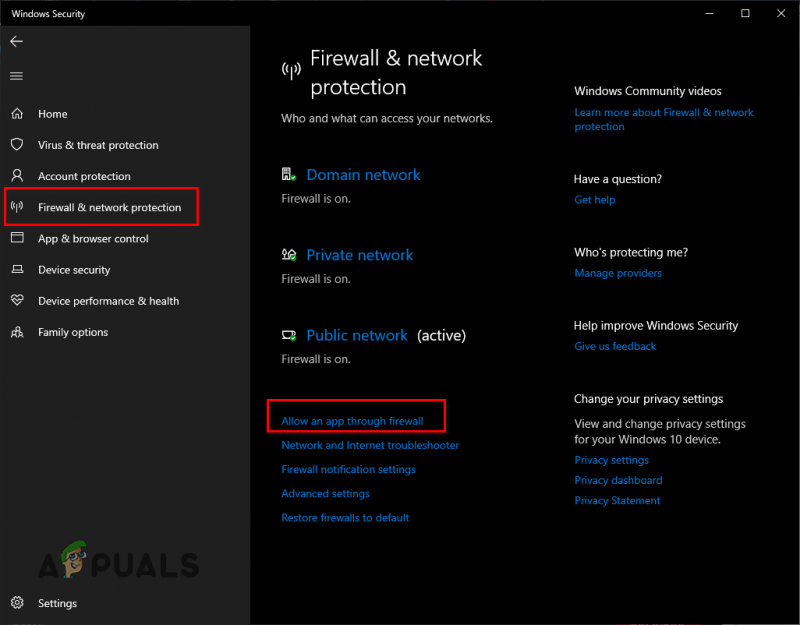
फ़ायरवॉल सेटिंग्स खोलना
- के आगे एक चेकमार्क लगाएं स्टीम/यूबीसॉफ्ट कनेक्ट तथा इंद्रधनुष छह जीत ऐप्स की सूची में।
- अपवादों की पुष्टि करने के लिए ओके पर क्लिक करें।
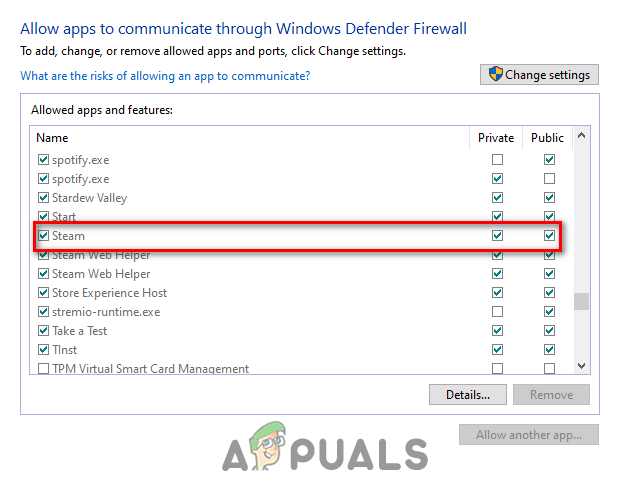
फ़ायरवॉल अपवाद जोड़ना
आपके द्वारा फ़ायरवॉल अपवाद बनाने के बाद, यह सुनिश्चित करने के लिए अगला कदम है कि कोई भी सुरक्षा ऐप रेनबो सिक्स घेराबंदी के साथ संघर्ष नहीं करता है अपने एंटीवायरस प्रोग्राम को अक्षम करें .
एंटीवायरस प्रोग्राम आपके सिस्टम को संभावित खतरों से सुरक्षित रखने में मदद करते हैं, लेकिन वे अक्सर वीडियो गेम के साथ समस्याएँ पैदा करते हैं क्योंकि वे गलती से उन्हें खतरों के रूप में चिह्नित कर देते हैं; पूरी तरह से सुरक्षित होने के बावजूद।
इस वजह से, जब आप रेनबो सिक्स सीज जैसे गेम खेल रहे हों तो अपने एंटीवायरस प्रोग्राम को अक्षम करना एक अच्छा विचार है। अपने एंटीवायरस को अक्षम करने के लिए नीचे दिए गए चरणों का पालन करें।
- विंडोज की दबाएं, टाइप करें सुरक्षा सर्च बार में, और एंटर दबाएं।
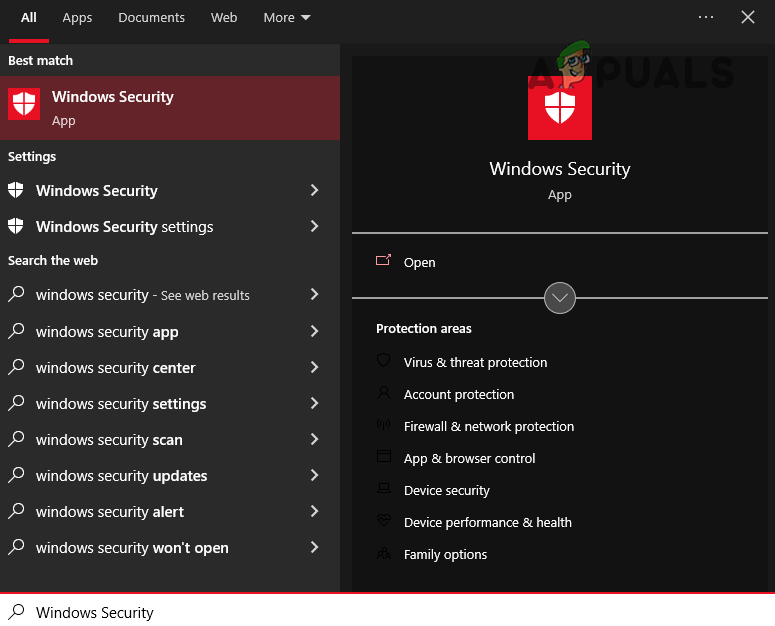
विंडोज़ सुरक्षा खोलना
- पर क्लिक करें वायरस और खतरे से सुरक्षा विंडोज सुरक्षा मेनू में।
- को चुनिए 'ऐप खोलो' विकल्प।
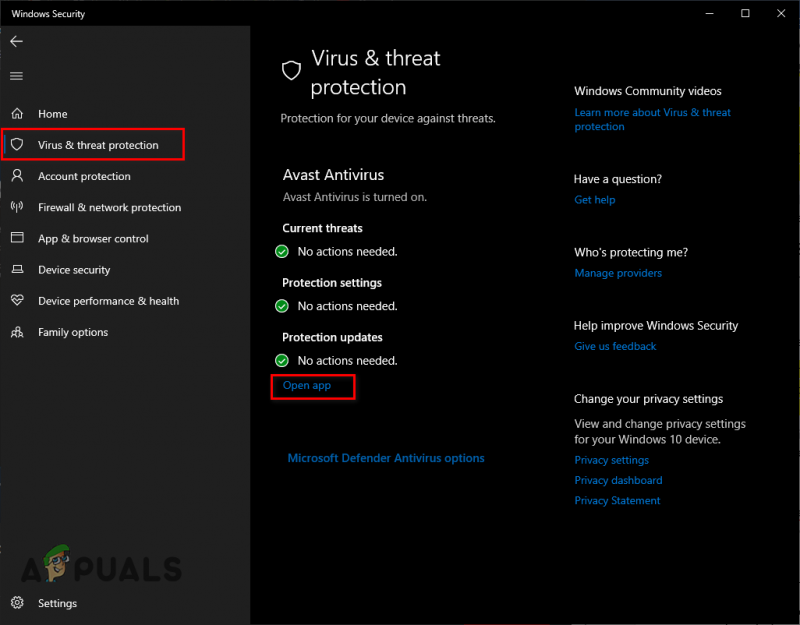
एंटीवायरस अक्षम करना
इससे आपके एंटीवायरस प्रोग्राम का मेन्यू खुल जाएगा। मेनू से, सेटिंग पर जाएं और एंटीवायरस को अक्षम करें। जब आप रेनबो सिक्स सीज खेल रहे हों तो इसे अक्षम रखें, और जब आप खेलना समाप्त कर लें तो इसे वापस चालू कर दें।
7. विंडोज़ अपडेट करें
यदि आप विंडोज अपडेट को बाद की तारीख में देरी करते रहते हैं और विंडोज को अपडेट करने के लिए कभी भी इधर-उधर नहीं करते हैं, तो आपके सिस्टम के प्रदर्शन को नुकसान होगा।
यह सुनिश्चित करने के लिए कि आपके ऑनलाइन गेम यथासंभव सुचारू रूप से चलते हैं, आपको नियमित रूप से विंडोज को अपडेट करना होगा। इसका मुख्य कारण है नेटवर्क चालक। ये ड्राइवर आपके सिस्टम को गेम सर्वर जैसे ऑनलाइन सर्वर से कनेक्ट करने की अनुमति देते हैं।
जब भी विंडोज के लिए कोई अपडेट होता है, तो आमतौर पर इसके साथ एक नेटवर्क ड्राइवर अपडेट आता है। इसलिए यदि आप Windows को स्वयं अपडेट नहीं होने देते हैं, तो आपके नेटवर्क ड्राइवर पुराने हो जाएंगे। यह इंद्रधनुष छह घेराबंदी जैसे ऑनलाइन गेम में प्रदर्शन के मुद्दों का कारण बन सकता है।
विंडोज को अपडेट करने के लिए, हमारे द्वारा नीचे सूचीबद्ध चरणों का पालन करें:
- विंडोज की दबाएं, टाइप करें समायोजन, और एंटर दबाएं।
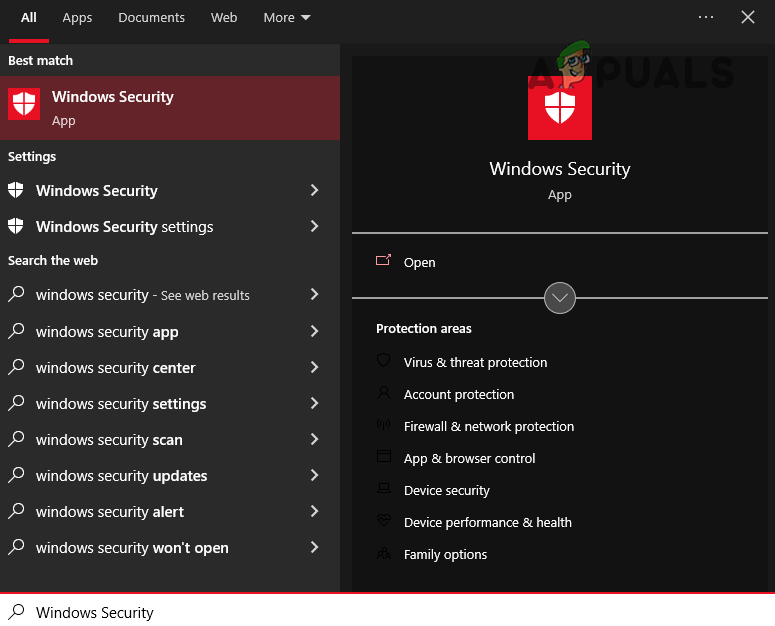
विंडोज़ सुरक्षा खोलना
- सेटिंग्स मेनू में, चुनें अपडेट और सुरक्षा .
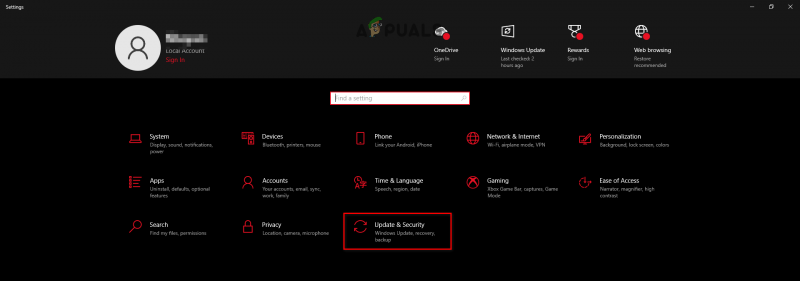
अद्यतन और सुरक्षा मेनू खोलना
- पर क्लिक करें अद्यतन के लिए जाँच।
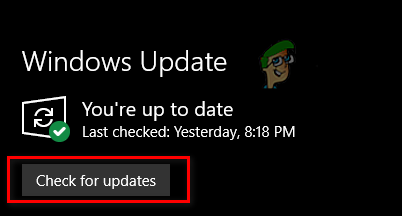
विंडोज़ अपडेट कर रहा है
अगर आपके द्वारा चेक फॉर अपडेट्स पर क्लिक करने के बाद कोई अपडेट दिखाई देता है, तो आगे बढ़ें और उन्हें इंस्टॉल करें। एक बार जब विंडोज अपडेट करना समाप्त कर लेता है, तो रेनबो सिक्स सीज लॉन्च करें और एक ऑनलाइन मैच में उतरें। आपको प्रदर्शन में अंतर देखना चाहिए।
8. शेडर कैश हटाएं
हर बार जब आपका GPU एक नया शेडर संकलित करता है, तो वह इसे आपके सिस्टम में Shader Cache के रूप में संग्रहीत करता है। इस Shader Cache फ़ाइल के कारण, अगली बार जब आपके GPU को उस शेडर को लोड करने की आवश्यकता होगी, तो उसे स्क्रैच से शुरू करने की आवश्यकता नहीं होगी। इसमें पहले से ही शेडर तैयार होगा।
लेकिन कभी-कभी, शेडर कैश फ़ाइल खराब हो सकती है, जिससे शेडर्स अनुचित तरीके से लोड हो सकते हैं। यह खेलों के प्रदर्शन पर बड़ा प्रभाव डाल सकता है, और यह हकलाने और जमने का कारण बनता है। इस समस्या को हल करने के लिए आपको अपने सिस्टम से Shader Cache फ़ाइल को हटाना होगा।
Shader Cache को हटाने के लिए, हमारे द्वारा नीचे सूचीबद्ध चरणों का पालन करें:
- अपने डेस्कटॉप पर राइट-क्लिक करें और चुनें NVIDIA नियंत्रण कक्ष।
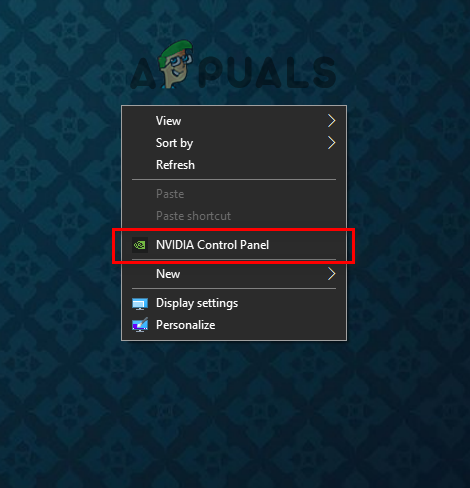
NVIDIA नियंत्रण कक्ष खोलना
- NVIDIA कंट्रोल पैनल के बाईं ओर, पर क्लिक करें 3डी प्रबंधित करें समायोजन।
- में नीचे स्क्रॉल करें वैश्विक सेटिंग्स जब तक आप नहीं पाते शेडर कैश।
- बंद करना Shader Cache और अप्लाई पर क्लिक करें।
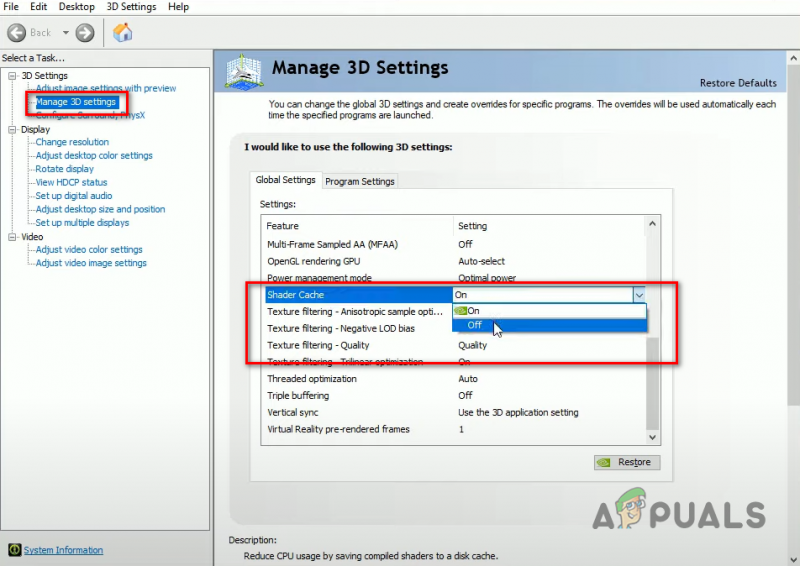
शेडर कैश को अक्षम करना
- अपने पीसी को पुनरारंभ करें।
- आपके पीसी के पुनरारंभ होने के बाद, खोलें फाइल ढूँढने वाला।
- उस ड्राइव पर राइट-क्लिक करें जहां आपने विंडोज स्थापित किया है और चुनें गुण।
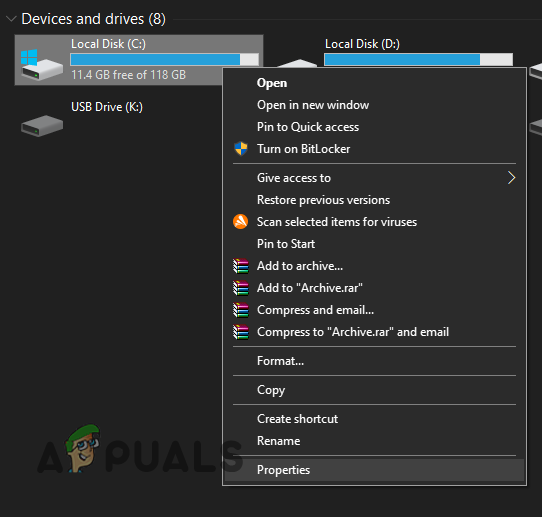
डिस्क गुण खोलना
- पर क्लिक करें डिस्क की सफाई।
डिस्क क्लीनअप प्रक्रिया पूरी होने के बाद, आपके सिस्टम की सभी जंक फाइल्स को दिखाने वाली एक विंडो दिखाई देगी। जंक फ़ाइलों की सूची में DirectX Shader Cache के आगे एक चेकमार्क लगाएं। ओके दबाने से पहले, सुनिश्चित करें कि डाउनलोड या डाउनलोड की गई प्रोग्राम फाइलों के आगे कोई चेकमार्क नहीं है। अन्यथा, आपका संपूर्ण डाउनलोड फ़ोल्डर हटा दिया जाएगा।
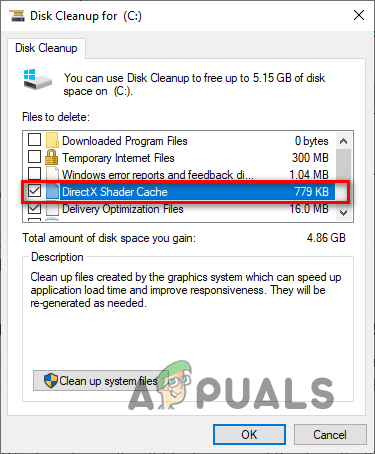
शेडर कैश हटाना
Shader Cache को हटाने के बाद, फिर से NVIDIA कंट्रोल पैनल खोलें। 3D सेटिंग प्रबंधित करें अनुभाग पर जाएं और Shader Cache को पुन: सक्षम करें।
Shader Cache सक्षम होने के बाद, अपने पीसी को पुनरारंभ करें और रेनबो सिक्स घेराबंदी लॉन्च करें। खेल सामान्य से धीमी गति से लोड होगा क्योंकि अब यह शेडर्स को स्क्रैच से संकलित कर रहा है और शेडर कैश को नवीनीकृत कर रहा है। लेकिन एक बार गेम लोड हो जाने के बाद, हकलाने/फ्रीज को ठीक किया जाना चाहिए।
9. ओवरले अक्षम करें
कई प्रोग्राम, जैसे कि डिस्कॉर्ड, एनवीआईडीआईए जेफफोर्स एक्सपीरियंस, और एमएसआई आफ्टरबर्नर में बिल्ट-इन ओवरले हैं जो आपको उस प्रोग्राम से स्विच किए बिना एक्सेस करने की अनुमति देते हैं जिसका आप वर्तमान में उपयोग कर रहे हैं। ये ओवरले बहुत सुविधाजनक हैं और आपकी उत्पादकता बढ़ा सकते हैं, लेकिन इनमें कुछ अनुप्रयोगों के साथ विरोध करने की प्रवृत्ति होती है, जिससे त्रुटियां और प्रदर्शन संबंधी समस्याएं होती हैं।
इसलिए यदि आप रेनबो सिक्स सीज में हकलाना, फ़्रीज़ और फ़्रेम ड्रॉप का अनुभव कर रहे हैं, तो आपको उन सभी ओवरले को अक्षम करने का प्रयास करना चाहिए जिन्हें आपने वर्तमान में सक्षम किया है। आपके द्वारा सभी ओवरले अक्षम करने के बाद, रेनबो सिक्स घेराबंदी को फिर से लॉन्च करें और देखें कि क्या गेम के प्रदर्शन में कोई सुधार हुआ है।
10. ग्राफिक्स कार्ड ड्राइवर अपडेट करें
यदि आप अपने सिस्टम पर रेनबो सिक्स सीज जैसा GPU-सघन गेम सुचारू रूप से चलाना चाहते हैं, तो आपको हमेशा अपने ग्राफ़िक्स कार्ड (GPU) ड्राइवरों को उनके नवीनतम संस्करण में अपडेट करना चाहिए। हर बार आपके GPU के निर्माता आपके GPU के लिए एक नया ड्राइवर अपडेट जारी करते हैं, वे ड्राइवरों को अनुकूलित करते हैं ताकि आपका GPU आधुनिक खेलों में अच्छा प्रदर्शन करता रहे।
इसलिए यदि आप अपने GPU के ड्राइवरों को नियमित रूप से अपडेट नहीं करते हैं, तो यह आपके सिस्टम पर रेनबो सिक्स सीज जैसे गेम के प्रदर्शन को गंभीर रूप से प्रभावित करेगा, जिससे कम FPS, स्टटर, फ्रीज और यहां तक कि क्रैश भी हो सकते हैं।
अपने ग्राफिक्स कार्ड ड्राइवरों को अपडेट करने के लिए, आपको सबसे पहले यह पता लगाना होगा कि आपने अपने सिस्टम में कौन सा GPU स्थापित किया है। ऐसा करने के लिए, नीचे सूचीबद्ध चरणों का पालन करें:
- विंडोज + एक्स को एक साथ दबाएं और पर क्लिक करें डिवाइस मैनेजर।
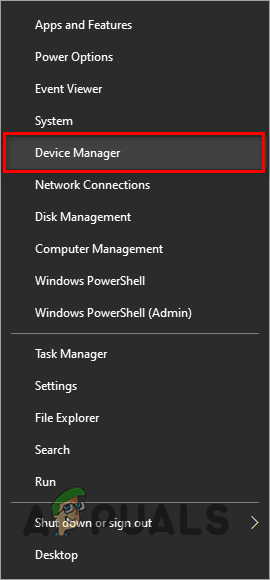
डिवाइस मैनेजर खोलना
- इसका विस्तार करें अनुकूलक प्रदर्शन इसके बगल में छोटे तीर पर क्लिक करके अनुभाग।
- पॉप अप होने वाले डिवाइस का नाम नोट कर लें।
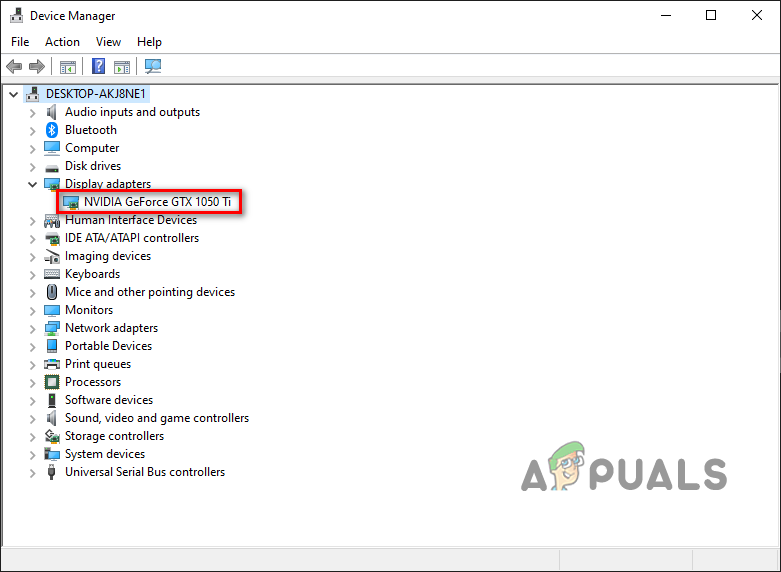
डिवाइस मैनेजर का उपयोग करके GPU मॉडल की पहचान करना
डिस्प्ले एडेप्टर के तहत दिखाई देने वाला डिवाइस आपका जीपीयू है। तो इस तरह आप अपने ग्राफ़िक्स कार्ड का ब्रांड नाम और मॉडल नंबर निर्धारित कर पाएंगे।
हालाँकि, यदि आप डिस्प्ले एडेप्टर अनुभाग का विस्तार करते हैं और आप केवल ' माइक्रोसॉफ्ट बेसिक डिस्प्ले एडेप्टर ” , तो यह एक संकेतक है कि आपके GPU ड्राइवर या तो भ्रष्ट हैं या स्थापित नहीं किए गए हैं।
तो, इस मामले में, आपको अपने GPU का वास्तविक नाम खोजने के लिए थोड़ा और खुदाई करने की आवश्यकता होगी। नीचे दिए गए चरणों का पालन करें:
- विंडोज + एक्स को एक साथ दबाएं और पर क्लिक करें डिवाइस मैनेजर।
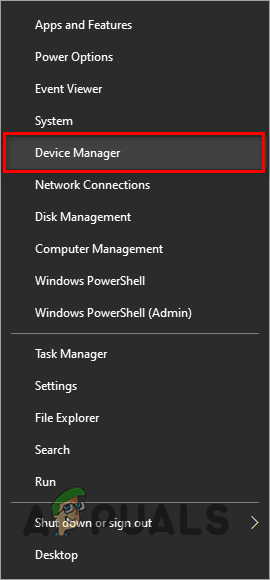
डिवाइस मैनेजर खोलना
- इसका विस्तार करें अनुकूलक प्रदर्शन इसके बगल में छोटे तीर पर क्लिक करके अनुभाग।
- पर राइट-क्लिक करें माइक्रोसॉफ्ट बेसिक डिस्प्ले एडेप्टर और चुनें गुण।
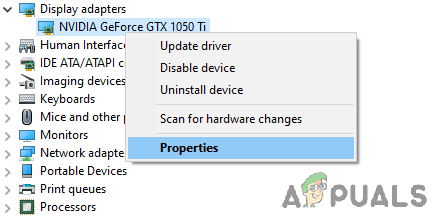
GPU गुण का चयन
- पर क्लिक करें विवरण टैब।
- नीचे दी गई वस्तुओं की सूची का विस्तार करें संपत्ति।
- पर क्लिक करें हार्डवेयर आईडी।
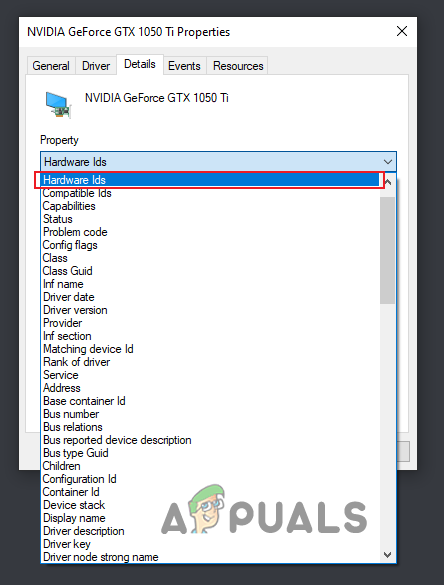
हार्डवेयर आईडी का चयन
- मूल्य के तहत, पाठ की पहली पंक्ति पर राइट-क्लिक करें और इसे कॉपी करें।
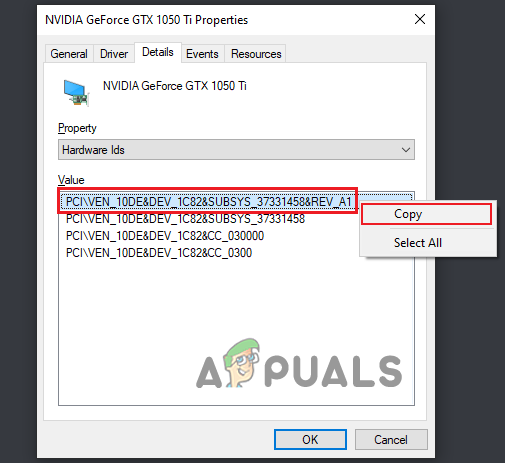
हार्डवेयर आईडी कॉपी करना
- इस टेक्स्ट को अपने ब्राउज़र के सर्च बार में पेस्ट करें और एंटर दबाएं।
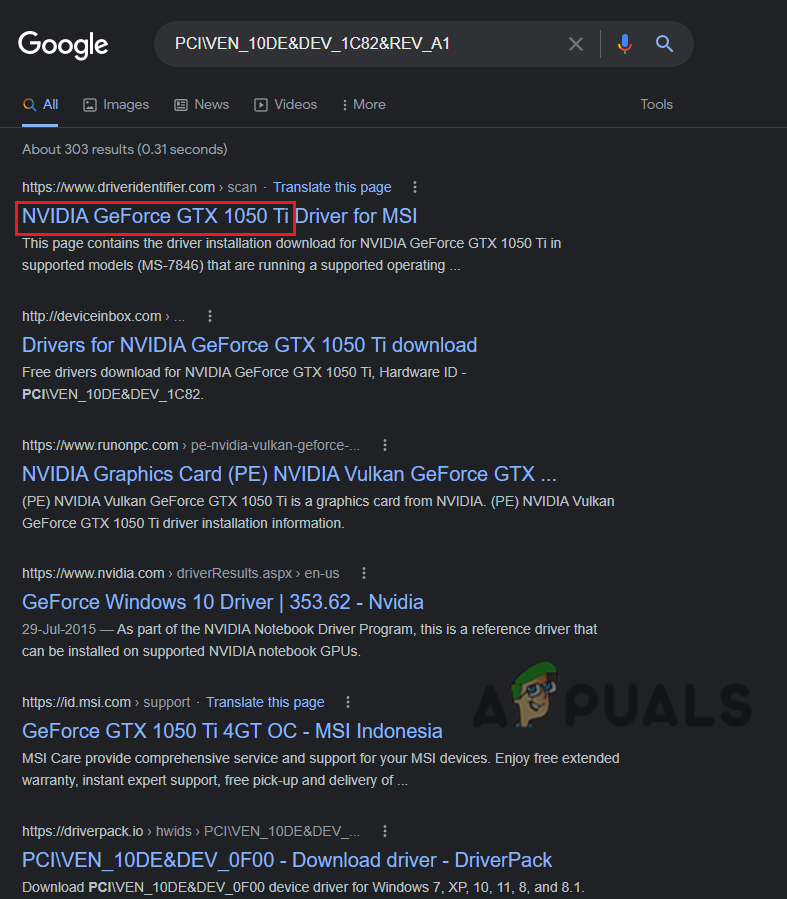
Google के माध्यम से GPU का नाम ढूँढना
Google पर दिखाई देने वाले परिणाम आपको अपने GPU के सटीक मॉडल को निर्धारित करने की अनुमति देंगे। और अब, आप इसके ड्राइवरों को ऑनलाइन खोज सकेंगे। लेकिन अपने GPU ड्राइवरों को तुरंत स्थापित करने के बजाय, आपको पहले अपने सिस्टम में वर्तमान में स्थापित पुराने से छुटकारा पाना होगा।
यदि आप इन मौजूदा ड्राइवरों को नहीं मिटाते हैं, तो वे आपके द्वारा इंस्टॉल किए जाने वाले नए ड्राइवरों के साथ संघर्ष करेंगे और सभी प्रकार के मुद्दों का कारण बनेंगे।
आपको अपने वर्तमान GPU ड्राइवरों को वाइप करने के लिए डिस्प्ले ड्राइवर अनइंस्टालर (DDU) प्रोग्राम का उपयोग करना चाहिए। विंडोज का मूल ड्राइवर अनइंस्टालर अपना काम ठीक से करने में विफल रहने के लिए बदनाम है। इसलिए यदि आप विंडोज ड्राइवर अनइंस्टालर का उपयोग करके अपने वर्तमान जीपीयू ड्राइवरों को मिटा देते हैं, तो कुछ अवशेष फाइलें पीछे छूट जाएंगी। और जब आप नए ड्राइवर स्थापित करते हैं तो वे समस्याएँ पैदा करेंगे।
तो अधिकारी के पास जाओ यह वेबसाइट और वहां से प्रोग्राम डाउनलोड करें। एक बार डीडीयू स्थापित हो जाने के बाद, आपको अवश्य करना चाहिए अपने पीसी को सेफ मोड में बूट करें . हम यह सुनिश्चित करने के लिए ऐसा कर रहे हैं कि आपके GPU ड्राइवरों की स्थापना रद्द करते समय DDU के साथ कुछ भी विरोध न हो।
सुरक्षित मोड में बूट करने के लिए, नीचे सूचीबद्ध चरणों का पालन करें:
- दबाएं विंडोज कुंजी अपने कीबोर्ड पर।
- पर क्लिक करें पावर आइकन प्रारंभ मेनू के निचले बाएँ कोने में।
- Shift कुंजी दबाए रखें और चुनें पुनर्प्रारंभ करें।
- पर क्लिक करें समस्याओं का निवारण और फिर चुनें उन्नत विकल्प।
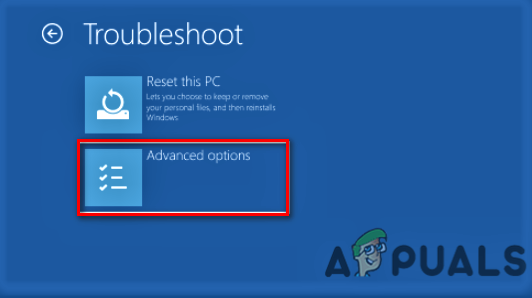
उन्नत विकल्प खोलना
- पर क्लिक करें स्टार्टअप सेटिंग्स विकल्प।
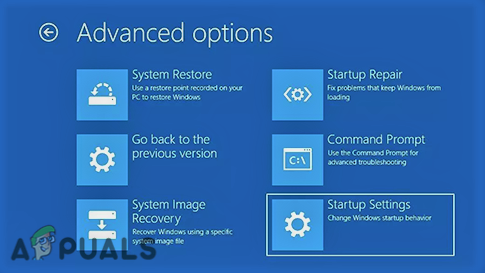
स्टार्टअप सेटिंग्स का चयन
- प्रेस F5 अपने पीसी को सेफ मोड में बूट करने के लिए।
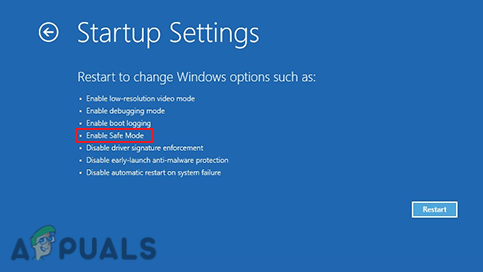
सुरक्षित मोड में बूटिंग
अपने पीसी के बूट होने के बाद, डीडीयू खोलें। मेनू के दाईं ओर, अपने डिवाइस प्रकार के रूप में GPU और फिर अपने GPU के ब्रांड का चयन करें। बाद में, चुनें 'साफ करें और पुनरारंभ करें' ड्राइवर की स्थापना रद्द करने की प्रक्रिया शुरू करने का विकल्प।
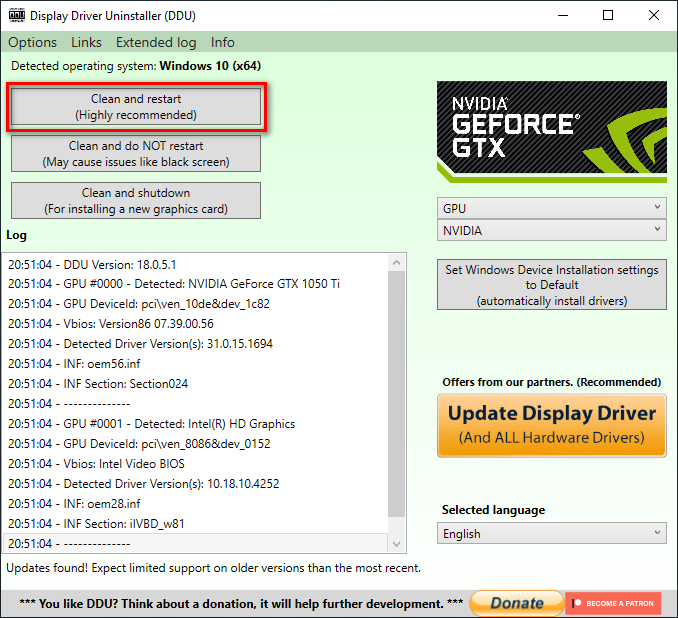
डिस्प्ले ड्राइवर अनइंस्टालर का उपयोग करके GPU ड्राइवरों को हटाना
एक बार आपके ड्राइवर्स वाइप हो जाने के बाद, आपका पीसी एक बार रीस्टार्ट हो जाएगा। इसके पुनरारंभ होने के बाद, आप अपने GPU के ड्राइवरों के नवीनतम संस्करण की स्थापना शुरू कर सकते हैं, जो आप अपने GPU के निर्माता की आधिकारिक वेबसाइट पर जाकर कर सकते हैं।
यदि आपके पास एनवीडिया जीपीयू, के लिए जाओ यह वेबसाइट और ड्रॉप-डाउन सूचियों का उपयोग करके अपने GPU के ड्राइवरों को खोजें।
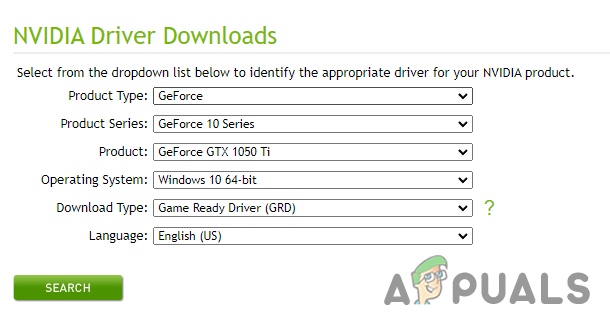
NVIDIA ड्राइवर डाउनलोड कर रहा है
यदि आपके पास एएमडी जीपीयू, के लिए जाओ यह वेबसाइट और ड्रॉप-डाउन सूचियों का उपयोग करके अपने GPU के ड्राइवरों को खोजें।
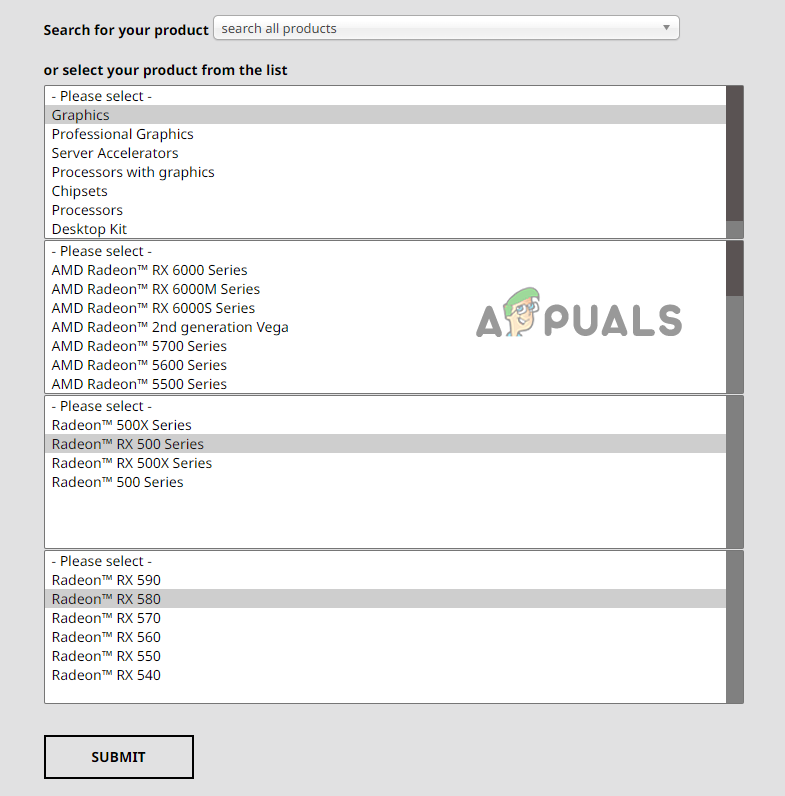
AMD ड्राइवर डाउनलोड कर रहा है
ड्राइवर इंस्टॉलेशन फ़ाइल डाउनलोड करने के बाद, इसे खोलें और चुनें 'अभिव्यक्त करना' स्थापना विकल्प। एक बार जब ड्राइवर अपना इंस्टॉलेशन पूरा कर लें, और फिर रेनबो सिक्स सीज लॉन्च करें, तो अपने पीसी को तुरंत रीस्टार्ट करें। आप तुरंत एक शानदार प्रदर्शन बूस्ट महसूस करेंगे।
11. गैर-आवश्यक बाह्य उपकरणों को डिस्कनेक्ट करें
आपके सिस्टम से जुड़े सभी USB उपकरण अपने स्वयं के एकीकृत सॉफ़्टवेयर के साथ आते हैं, जिन्हें फ़र्मवेयर कहा जाता है। फ़र्मवेयर उपकरणों को उनके इच्छित उद्देश्य के अनुसार कार्य करने की अनुमति देता है। लेकिन कभी-कभी, विभिन्न बाह्य उपकरणों के फर्मवेयर एक दूसरे के साथ संघर्ष कर सकते हैं या आपके सिस्टम पर अन्य कार्यक्रमों के साथ संघर्ष कर सकते हैं। इसके परिणामस्वरूप माइक्रोस्टटरिंग, एफपीएस ड्रॉप्स और गेम्स में धीमी लोडिंग जैसी समस्याएं होती हैं।
यह सुनिश्चित करने के लिए कि आपका कोई भी बाह्य उपकरण रेनबो सिक्स घेराबंदी के साथ कोई समस्या पैदा नहीं कर रहा है, आपको अपने सिस्टम से जुड़े सभी गैर-आवश्यक बाह्य उपकरणों को डिस्कनेक्ट करने का प्रयास करना चाहिए। इसमें स्पीकर, यूएसबी हब, सेकेंड/थर्ड मॉनिटर, वेब कैमरा, कंट्रोलर आदि शामिल हैं।
एक बार जब आप सभी गैर-आवश्यक बाह्य उपकरणों को डिस्कनेक्ट कर देते हैं, तो रेनबो सिक्स सीज लॉन्च करें और एक मैच में जाएं। यदि आप प्रदर्शन में वृद्धि देखते हैं, तो इसका मतलब है कि आपका एक बाह्य उपकरण वास्तव में खेल के साथ विरोधाभासी था।
यह पता लगाने के लिए कि यह कौन सा परिधीय था, आपको प्रत्येक परिधीय को व्यक्तिगत रूप से फिर से कनेक्ट करना होगा। प्रत्येक परिधीय को जोड़ने के बाद गेम लॉन्च करें और इसके प्रदर्शन पर ध्यान दें। जब हकलाना/फ्रीज फिर से होने लगता है, तो इसका मतलब है कि आपके द्वारा फिर से जोड़ा गया अंतिम परिधीय समस्या का कारण है।
इस फर्मवेयर संघर्ष को ठीक करने के लिए, आपको परिधीय के ड्राइवरों को अपडेट या पुनर्स्थापित करना होगा।























